X-scan 是windows平台中比较著名的漏洞扫描工具。而在linux环境下OpenVAS是一款实用较多的漏洞评估系统。首先,他是开源的,用来扫描目标网络或主机的安全性,他之所一这么强大,是因为他的评估能力来源于数万个漏洞测试程序,这些程序都是以插件的形式存在。
OpenVAS能够基于C/S (客户端/服务器) B/S (浏览器/服务器)模式工作管理员可以从这两种方式下达扫面任务。
介绍下各组件的用途
1.服务层组件
·Openvas-scan 扫描器 : 负责调试各种漏洞测试插件,完成扫面工作。
·Openvas-manager 管理器: 负责分配扫描任务,并根据扫描结果生成报告。
·Openvas-administrator 管理者: 负责管理配置信息,用户授权的相关工作。
2.客户端套件
· openvas-cli 命令行接口: 负责从命令行访问openvas服务层的程序。(较少用)
· greenbone-security-assistant 绿骨安全助手:负责提供访问openvas服务层的web接口 便于通过浏览器来执行扫面任务 是最简便的客户层组件。
· Greenbone-desktop-suite 绿骨桌面套件: 负责提供访问openvas服务层的图形界面,主要运行在windows客户机中。
3.插件
对于任何的漏洞评估系统来说,及时更新的插件才能体现更好的评估效果。有两种方式可以获得最新的插件。
① 官方提供的免费插件 www.opvas.org
② 由Greenbone sec 公司提供的商业插件。
下面开始搭建OpenVAS漏洞扫描系统 ps:RHEL5.5 32位
先安装各组件的相关软件包,然后启动服务 获取最新的插件 添加扫描用户 管理用户……
看一下要安装的软件包
我要依次安装所需要的的包
第二个
第三个
安装完之后要启动服务
Openvas-manager ,和 openvas-scanner 一般会自动启动 而opvas-administrator要手动起来
其中 manager 的端口是9390,scanner 是9391, administrator 9393
确保服务端口打开
服务层起来之后 客户端还要配置
Greenbone安全助手监听的系统服务为gsad 它使用9392 端口 但默认只监听自己的ip
所以要修改 vim /etc/sysconfig/gsad 把127.0.0.1改为 实际可用的地址或者是0.0.0.0所有地址。
然后重启服务
用户问题:
OpenVAS默认使用的系统账户是nobody 但是nobody默认是不允许登陆 所以要更改nobody的登陆shell
把网上挡下了的包解压到这个目录 (比较多)
重启服务 service openvas-scanner restart (加载过程比较慢)
添加扫面用户
普通用户扫描
命令openvas-adduser 是用来添加用户的 (向导方式)
管理员用户:
管理员用户除了授权以外,还能够对opvas 进行系统的配置 评估报告等权限
Openvas所创建的用户都在/var/lib/opvas/users 下以用户名记录
 要想成为管理员 只需要在他的目录下创建isadmin的开关文件
要想成为管理员 只需要在他的目录下创建isadmin的开关文件
删除一个用户可以用openvas-rmuser #用户名# 命令来删除 也可以直接删除它的目录
下面开始访问吧 注意防火墙的配置
https 打叉没关系
主页面
创建扫描目标
创建扫面任务
执行扫描
扫描前
扫描后
详细信息 要不断按F5 才会刷新
生成的报告
警告我的135端口是打开的
Greenbone-Desktop-Suite-的安装
解压后 双击 指定安装目录……
登陆界面
登陆后的界面
这个软件就不多介绍了 习惯就好
关于OpenVAS 就介绍到这了……
转载于:https://blog.51cto.com/zhangyongli/1275483







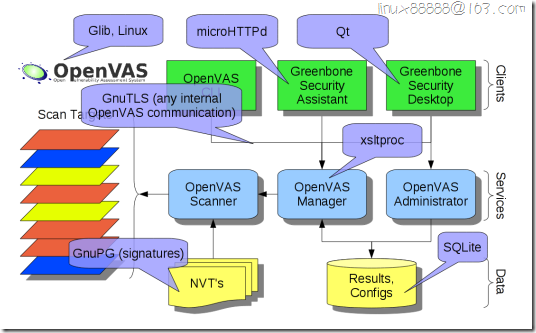
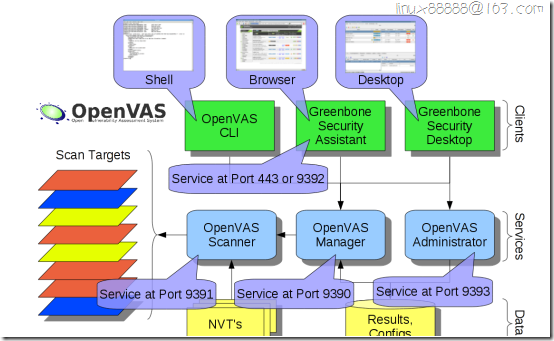

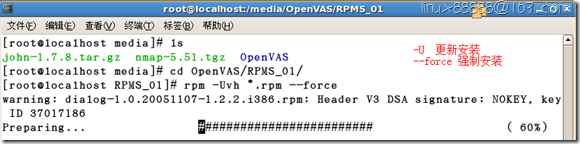


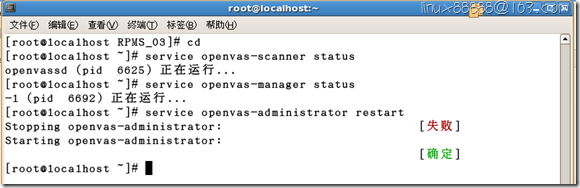
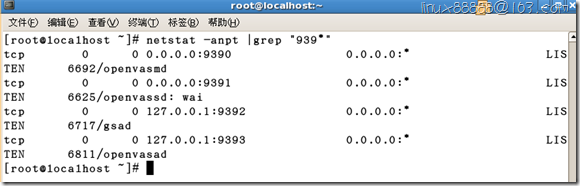


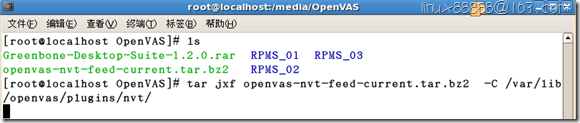
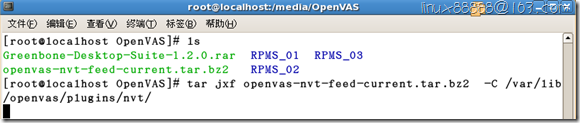
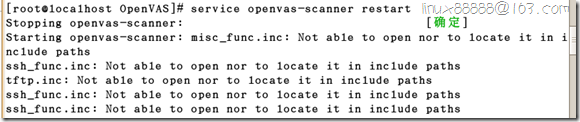
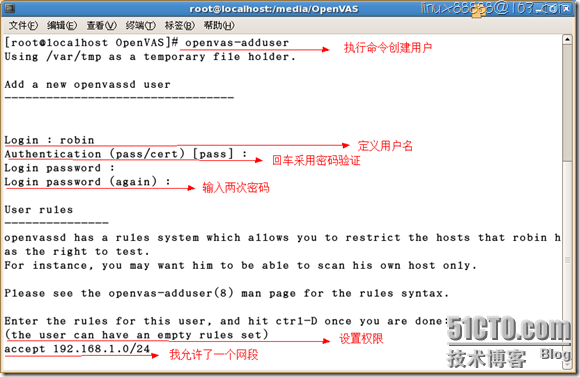
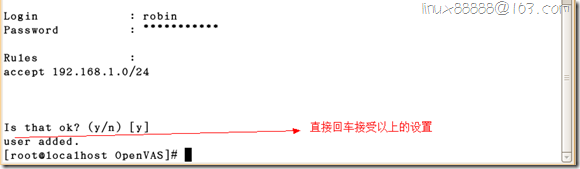

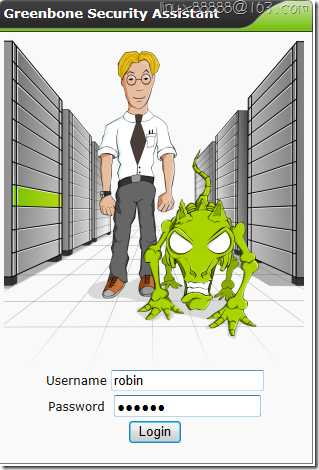
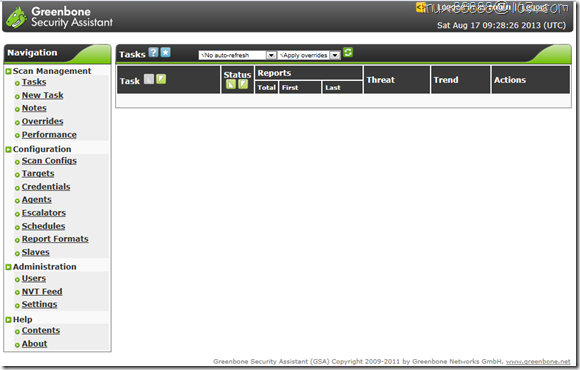
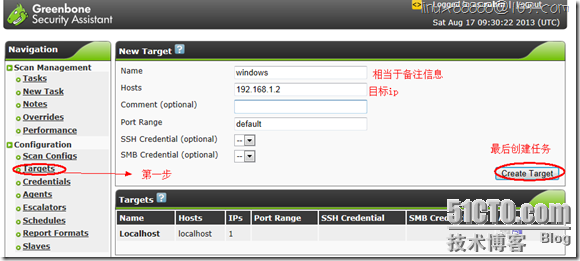
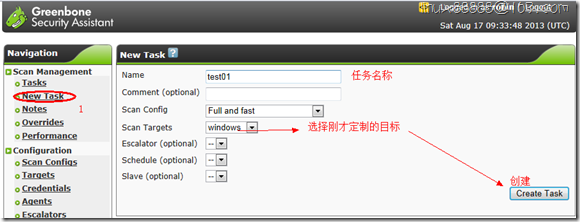
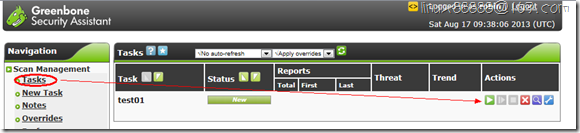
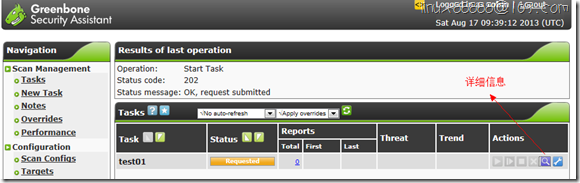
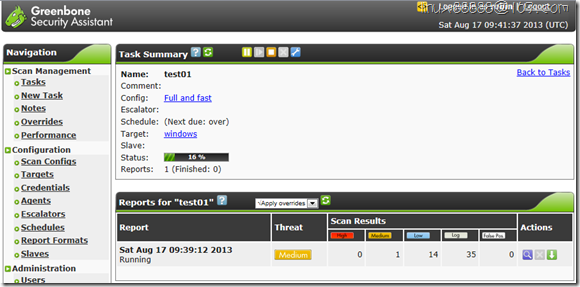
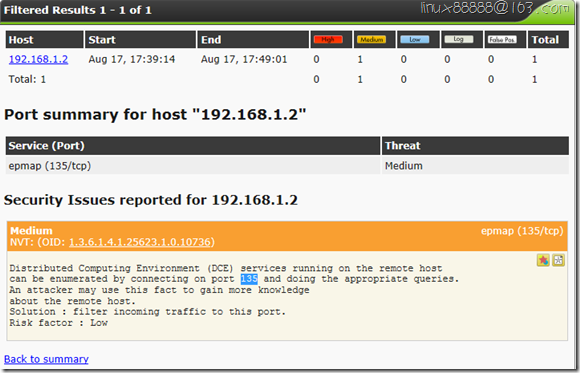
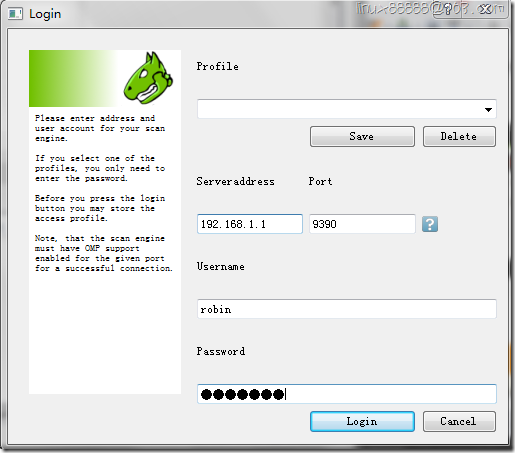
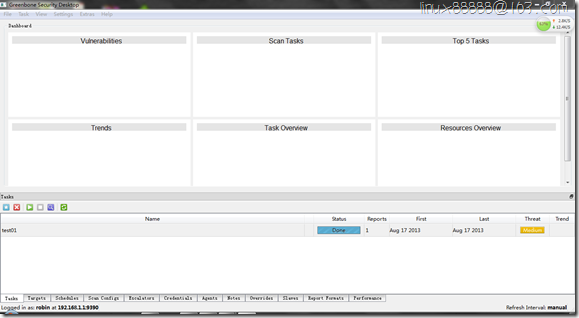













 3897
3897











 被折叠的 条评论
为什么被折叠?
被折叠的 条评论
为什么被折叠?








